鍵盤方向鍵無法移動儲存格的解決方法:1、開啟一份電子表格,然後查看儲存格是否處於選取的狀態;2、在鍵盤上找到並按下「滾動鎖定」鍵或是顯示「SCR LK」、「scroll lock」的按鍵;3、重新進入excel中,即可使儲存格隨鍵盤方向鍵移動。

本教學操作環境:Windows10系統、Microsoft Office Excel2010、Dell G3電腦。
鍵盤方向鍵無法移動儲存格怎麼辦?
首先來看看具體是什麼情況,如圖,電子表格的一個單元格此時是處於選中的狀態,如果想透過方向鍵向下或向右移動單元格時,發現已經編輯的儲存格一直都處於選取狀態。
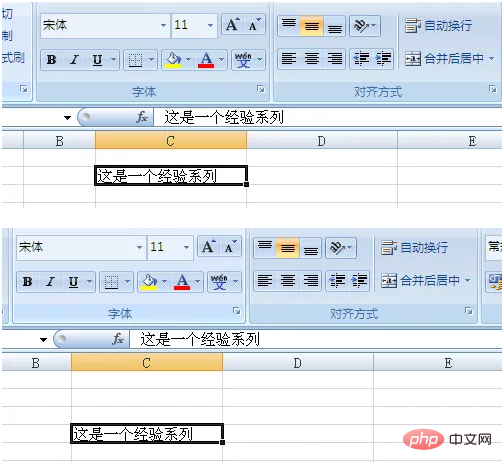
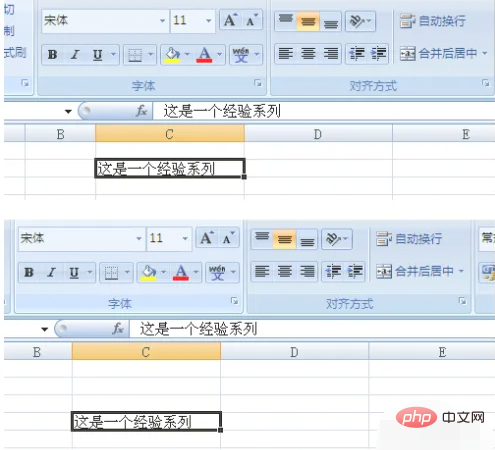
這時候我們除了使用滑鼠進行單元格的移動之外其實還有一個更簡單的方式來使用方向鍵移動單元格。

觀察鍵盤上的按鈕,在右上角能看到一個「滾動鎖定」或是「SCR LK」、「scroll lock」的鍵,如圖所示。
PS:不同的鍵盤可能標註的不一樣,但無外乎以上幾個情況。
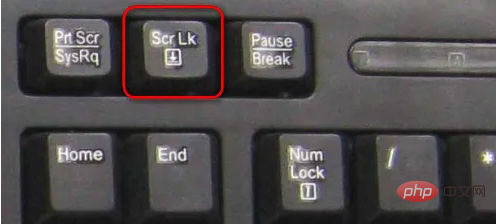
此時按下「SCR LK」的按鈕,會發現鍵盤上有一個指示燈會滅掉,這是就表示滾動鎖定已經被取消了。

這時再回到excel中,繼續使用方向鍵移動儲存格就會發現儲存格可以隨著方向鍵而移動。
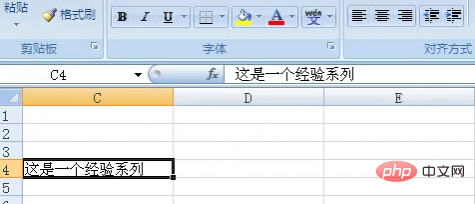
有時候在使用電子表格核對資料時我們也可以鎖定捲動,這樣核對資料時某個儲存格就可以鎖定,核對工作就會更方便效率。
相關學習推薦:excel教學
以上是鍵盤方向鍵不能移動儲存格怎麼辦的詳細內容。更多資訊請關注PHP中文網其他相關文章!



